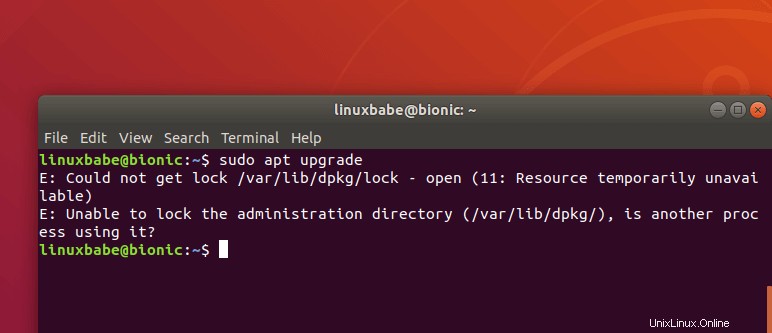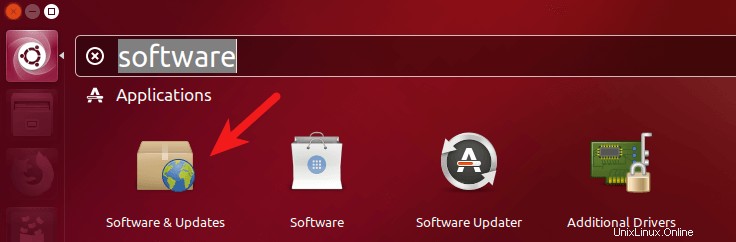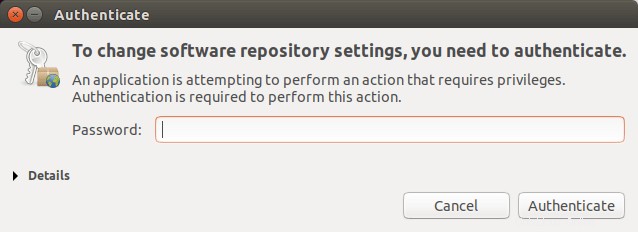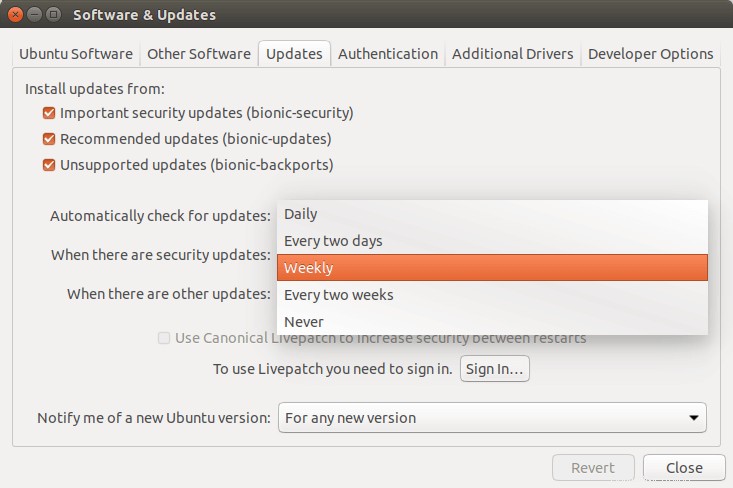“could not get lock /var/lib/dpkg/lock ” kesalahan cukup umum di Debian/Ubuntu yang berjalan di mesin virtual. Solusi yang ada di Internet (yaitu mematikan proses apt-get, atau menghapus file kunci) tidak ideal, karena dapat merusak sistem Anda dan Anda akan menghadapi kesalahan yang sama lagi di masa mendatang.
Perbaiki Kesalahan “tidak bisa mengunci /var/lib/dpkg/lock” Sekali dan Untuk Semua
Saya akan memberi tahu Anda penyebab sebenarnya dari kesalahan ini dan menunjukkan kepada Anda cara memperbaikinya untuk selamanya. Pesan kesalahannya adalah sebagai berikut:
E:Tidak dapat mengunci /var/lib/dpkg/lock - buka (11:Sumber daya tidak tersedia untuk sementara)E:Tidak dapat mengunci direktori administrasi (/var/lib/dpkg), apakah ada proses lain yang menggunakannya?
Pesan kesalahan sudah memberi Anda petunjuk tentang penyebab masalah:proses lain menggunakan
/var/lib/dpkg/. Ini karena Ubuntu secara default mengaktifkan pemutakhiran tanpa pengawasan untuk pembaruan keamanan.Ketika OS Ubuntu Anda selesai boot, secara otomatis menjalankan
apt-get updatememerintah. Jika ada pembaruan keamanan yang tersedia, itu akan menginstalnya di latar belakang. Jadi jika Anda menjalankansudo apt upgradeperintah pada saat yang sama, kesalahan di atas ditampilkan. Karena Anda tidak menggunakan Ubuntu di Virtualbox atau VMware workstation sesering Anda menggunakan Ubuntu pada bare metal, mesin virtual Ubuntu Anda jarang diperbarui, jadi Anda lebih sering melihat kesalahan ini di mesin virtual.Baik Anda menggunakan desktop Ubuntu pada bare metal atau di mesin virtual, Anda dapat menonaktifkan pemutakhiran tanpa pengawasan untuk menyelesaikan masalah ini sekali dan selamanya.
Catatan:Kesalahan ini jarang terjadi di server Ubuntu dan Anda disarankan untuk mengaktifkan pemutakhiran tanpa pengawasan di server untuk menginstal pembaruan keamanan secara otomatis.
Begini caranya. Buka
Software & Updatesdari menu aplikasi Anda.
Kemudian klik
updatestab. Secara default, pembaruan keamanan diunduh dan diinstal secara otomatis. Anda dapat mengubahnya menjadidisplay immediately, jadi itu tidak akan menjalankansudo apt-get upgradeperintah di latar belakang.
Kemudian masukkan kata sandi pengguna Anda agar perubahan ini diterapkan.
Setelah itu, reboot komputer Anda.
Nonaktifkan Peningkatan Tanpa Pengawasan Dari Baris Perintah
Anda juga dapat mencapai hasil yang sama dari baris perintah. Di terminal Anda, buka
/etc/apt/apt.conf.d/20auto-upgradesfile dengan editor teks baris perintah seperti nano.sudo nano /etc/apt/apt.conf.d/20auto-upgradesIsi aslinya adalah sebagai berikut:
APT::Periodic::Update-Package-Lists "1";APT::Periodic::Download-Upgradeable-Packages "1";APT::Periodic::AutocleanInterval "0";APT::Periodic::Unattended-Upgrade "1";Untuk menonaktifkan pembaruan keamanan otomatis, ubah ke
APT::Periodic::Update-Package-Lists "1";APT::Periodic::Download-Upgradeable-Packages "0";APT::Periodic::AutocleanInterval "0";APT::Periodic::Unattended-Upgrade "0";Untuk menyimpan file di editor teks Nano, tekan
Ctrl+O, lalu tekan Enter untuk mengonfirmasi nama file. TekanCtrl+Xuntuk keluar. Kemudian reboot komputer Anda.Perbarui
Seorang pembaca memberi tahu saya bahwa setelah mengikuti instruksi di atas, pesan kesalahan masih dapat dilihat jika dia menjalankan
sudo apt updateperintah segera setelah Ubuntu selesai memulai. Ini karena latar belakang “apt update” belum selesai.Jika Anda adalah orang yang sering mengupdate paket secara manual, saya sarankan untuk menyetel “automatically check for updates” menjadi
weeklybukannyadaily. Untuk benar-benar memperbaiki pesan kesalahan sekali dan untuk semua, setel nilainya keNever.
Kapan Ubuntu Melakukan Upgrade Tanpa Pengawasan?
Ubuntu melakukan pemutakhiran tanpa pengawasan setelah sistem boot. Systemd juga dapat melakukan pemutakhiran tanpa pengawasan.
apt-daily.servicedigunakan untuk memperbarui daftar paket setiap hari danapt-daily-upgrade.servicedigunakan untuk mengunduh dan menginstal pembaruan keamanan setiap hari. Anda dapat memeriksa status mereka dengan:systemctl status apt-daily.servicesystemctl status apt-daily-upgrade.service
apt-daily.servicedikendalikan olehapt-daily.timer. Timer seperti pekerjaan cron, menjalankan layanan systemd dengan nama yang sama pada waktu yang ditentukan.apt-daily.timerFile konfigurasinya adalah/lib/systemd/system/apt-daily.timer. Anda dapat memeriksa isinya dengan:cat /lib/systemd/system/apt-daily.timerKeluaran:
[Unit]Description=Aktivitas pengunduhan apt harian[Timer]OnCalendar=*-*-* 6,18:00RandomizedDelaySec=12hPersistent=true[Install]WantedBy=timers.targetGaris hijau menunjukkan bahwa
apt-daily.servicedijalankan pada pukul 6:00 dan 18:00 setiap hari.RandomizedDelaySec=12hberarti aksi akan ditunda 0 ~ 12 jam jika timer lain memiliki waktu mulai yang sama.
apt-daily-upgrade.servicedikendalikan olehapt-daily-upgrade.timer, yang file konfigurasinya adalah/lib/systemd/system/apt-daily-upgrade.timer.cat /lib/systemd/system/apt-daily-upgrade.timerKeluaran:
[Unit]Description=Upgrade apt harian dan aktivitas bersihAfter=apt-daily.timer[Timer]OnCalendar=*-*-* 6:00RandomizedDelaySec=60mPersistent=true[Install]WantedBy=timers.targetSeperti yang Anda lihat,
apt-daily-upgrade.servicedijalankan pada pukul 06:00 setiap hari.RandomizedDelaySec=60mberarti aksi akan ditunda 0 ~ 60 menit jika timer lain memiliki waktu mulai yang sama.Kedua
.servicefile dan dua.timerfile diinstal olehaptpaket, yang juga dilengkapi dengan/usr/lib/apt/apt.systemd.dailyskrip shell yang dijalankan olehapt-daily.servicedanapt-daily-upgrade.service.
/usr/lib/apt/apt.systemd.dailyskrip shell membaca konfigurasi dari/etc/apt/apt.conf.d/20auto-upgradesmengajukan. Jadi, memperbaiki kesalahan di atas tidak mengharuskan Anda menonaktifkan kedua pengatur waktu.Itu dia! Saya harap artikel ini membantu Anda memperbaiki “
could not get lock /var/lib/dpkg/lock” kesalahan di Ubuntu. Seperti biasa, jika menurut Anda postingan ini bermanfaat, berlangganan newsletter gratis kami untuk mendapatkan lebih banyak tips dan trik. Hati-hati
Cara Memasang Server Media Subsonik di Ubuntu 18.04, 19.04 dan Mengaktifkan HTTPS Bagian 3:PostfixAdmin – Membuat Kotak Surat Virtual di Server Surat Ubuntu 20.04Ubuntu